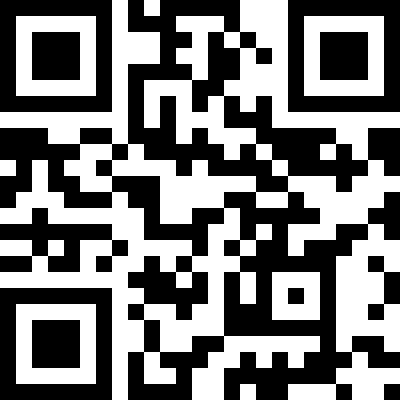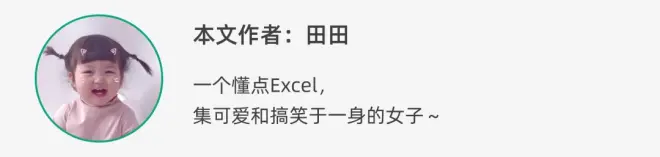最经典的5个Excel序号技巧,再忙都要学!
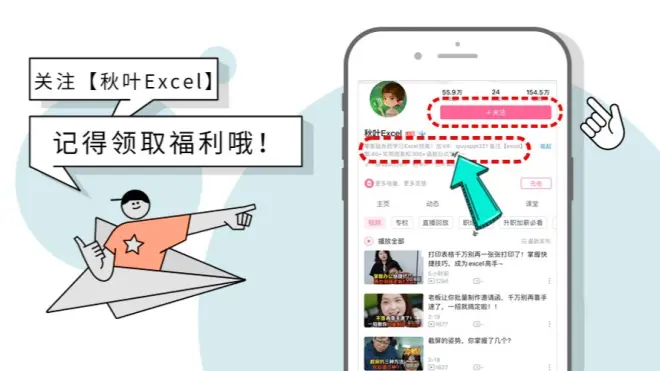
Hi~大家好,我是工作日不想上班的田田~
早上,我迷迷糊糊在电梯里看到了这样一张表......
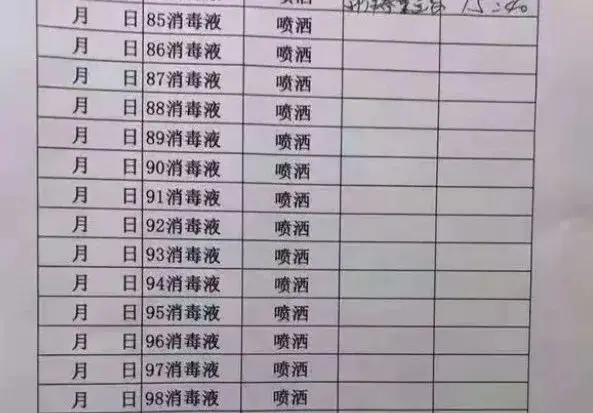
好家伙,还以为是我眼花了,什么时候 84 消毒液有了这么多「兄弟姐妹」ノ( OωOノ)
一看就知道,这个做表的同学,Excel 就没掌握好!
在工作中,做表最常用的就是添加序号了,那么除了下拉填充,还有什么其他的方法吗?
今天田田就来教大家,用 Excel 函数自动更新序号的 5 个方法,帮你提高工作效率!

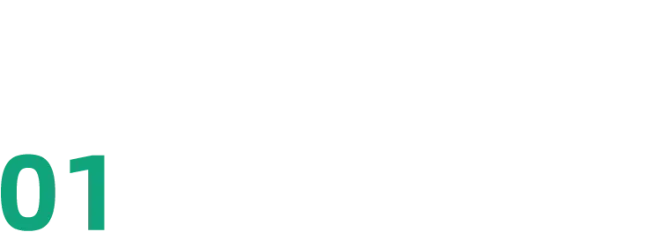
自动更新的序号
❶ 在空白单元格中输入:「=Row 函数」。
括号内容为空,计算当前单元格所在的行数。
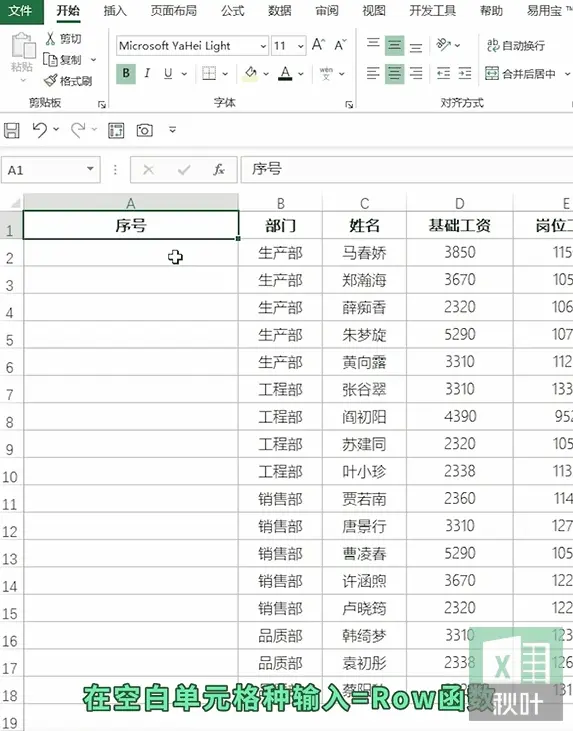
❷ 再用计算结果减去数字 1,得到序号 1,双击单元格向下填充公式,得到可以自动更新的序号。
这样当我们删除行的时候,也可以确保序号仍然是连续的。

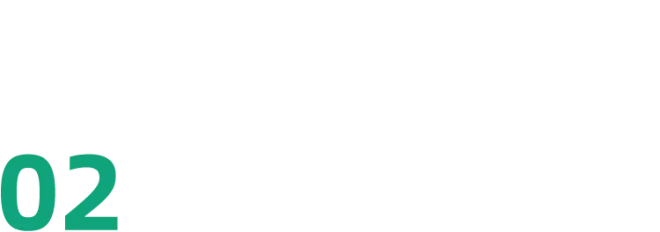
自动重排的序号
❶ 在空白单元格中输入:「=Subtotal 函数」。
第一个参数:选择数字 3,表示计算非空单元格的数量。
第二个参数:选择右侧单元格,并输入「冒号」,公式会自动将单元格区域补充完整。

PS:公式的含义是,计算 B22 单元格到 B22 单元格区域当中,非空单元格的数量。
❷ 选中冒号前方的 B22,使用「F4 键」进行快速锁定,打上反括号,在公式最后输入「 *1」,按下回车键,双击单元格右下角批量填充公式。

当我们筛选部门的时候,序号就会自动根据筛选结果重新排序。

合并单元格序号
❶ 选中空白列,在活动单元格中输入:「=Max 函数」。
用鼠标选择上方的序号单元格,输入「冒号」,公式自动补完单元格区域。

PS:公式的含义是,计算 A41 到 A41 单元格的最大值。
❷ 使用「F4 键」锁定前面的 A41,打上反括号,在公式后面输入「+1」,最后按下键盘上的「Ctrl+Enter」组合键批量填充公式即可。

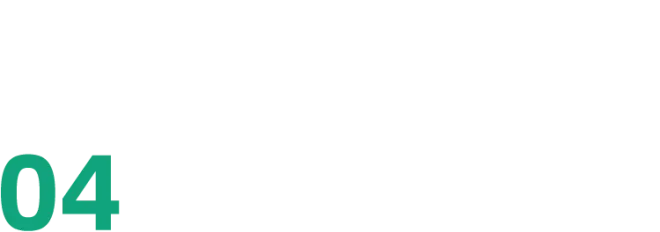
跨行填充序号
❶ 选中序号列,按下「Ctrl+G」组合键打开「定位条件」,选择「空值」,输入函数公式:「=Counta」。
选择右侧单元格, 并输入「冒号」,公式会自动将单元格区域补充完整。

PS:公式的含义是,计算 B62 单元格到 B62 单元格区域当中,非空单元格的数量。
❷ 使用「F4 键」锁定第一个 B62,按下键盘上的「Ctrl+Enter」组合键批量填充公式即可。
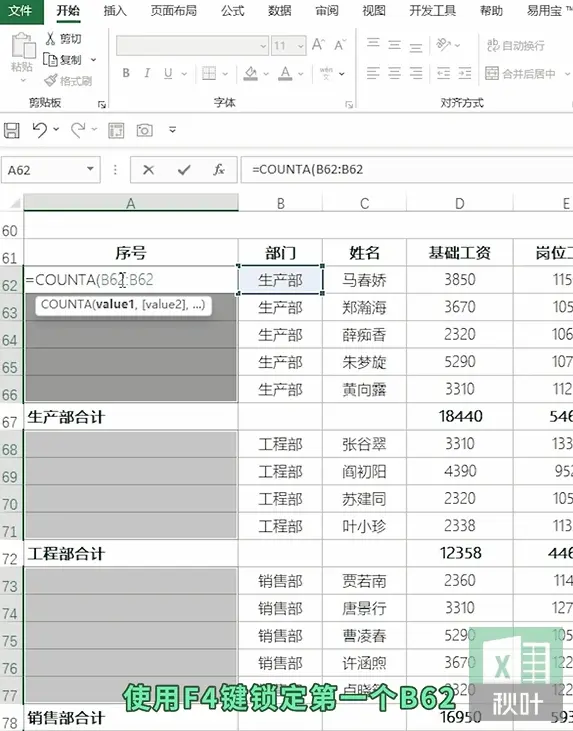
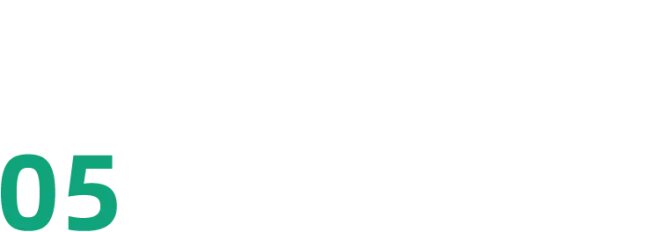
独立循环的序号
❶ 在空白单元格中输入:「=Countif 函数」。
第一个参数:选择右侧的单元格,输入「冒号」,第一个参数表示统计区域,打上逗号,第二个参数:选择右侧单元格。

❷ 使用「F4 键」锁定第一个 B86,公式输入完毕后按下回车键,向下填充公式。这样,我们的序号,就会根据右侧单元格中的内容,独立循环显示了。

PS:公式的含义是,统计 B86 到 B86 区域中,B86 出现的次数。
好啦,今天的这 5 个技巧你都学会了吗?是不是超级实用,快去动手试试吧~(*´∀`)~♥
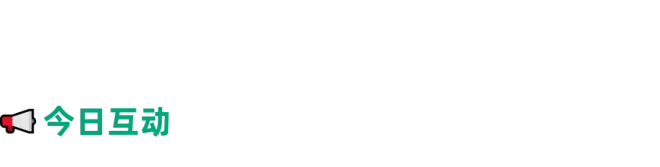
自动填充序号,还有哪些函数可以完成呢?
快来评论区留言告诉大家吧╰(*°▽°*)╯

如果你想系统性学习 Excel,掌握更多 Excel 技能。
正好,我们《秋叶 Excel 3 天集训营》专为职场人准备,全部基于职场真实表格案例设计,还有很多超实用 Excel 技巧教学。
每天学习大概 30 分钟,从日常的功能出发,全程演示,一课一练,夯实进阶每一步。
秋叶 Excel 3 天集训营
原价 99 元
现在 只需 1 元
每天学习 30 分钟
你也有可能成为 Excel 高手!
现在就扫码报名吧!
👇👇👇